发布时间:2021-04-21 15: 11: 27
使用Studio One5进行混音制作时,我们会用到各种各样的效果器插件,它们都有对应的专业功能来为音频添加特定的效果,那么有没有一种插件,可以囊括多种效果制作呢?
在Studio One5中,有这样一类通道条插件,可以为音频一次性添加多种效果,Channel Strip就是其中之一。
一、插件概述
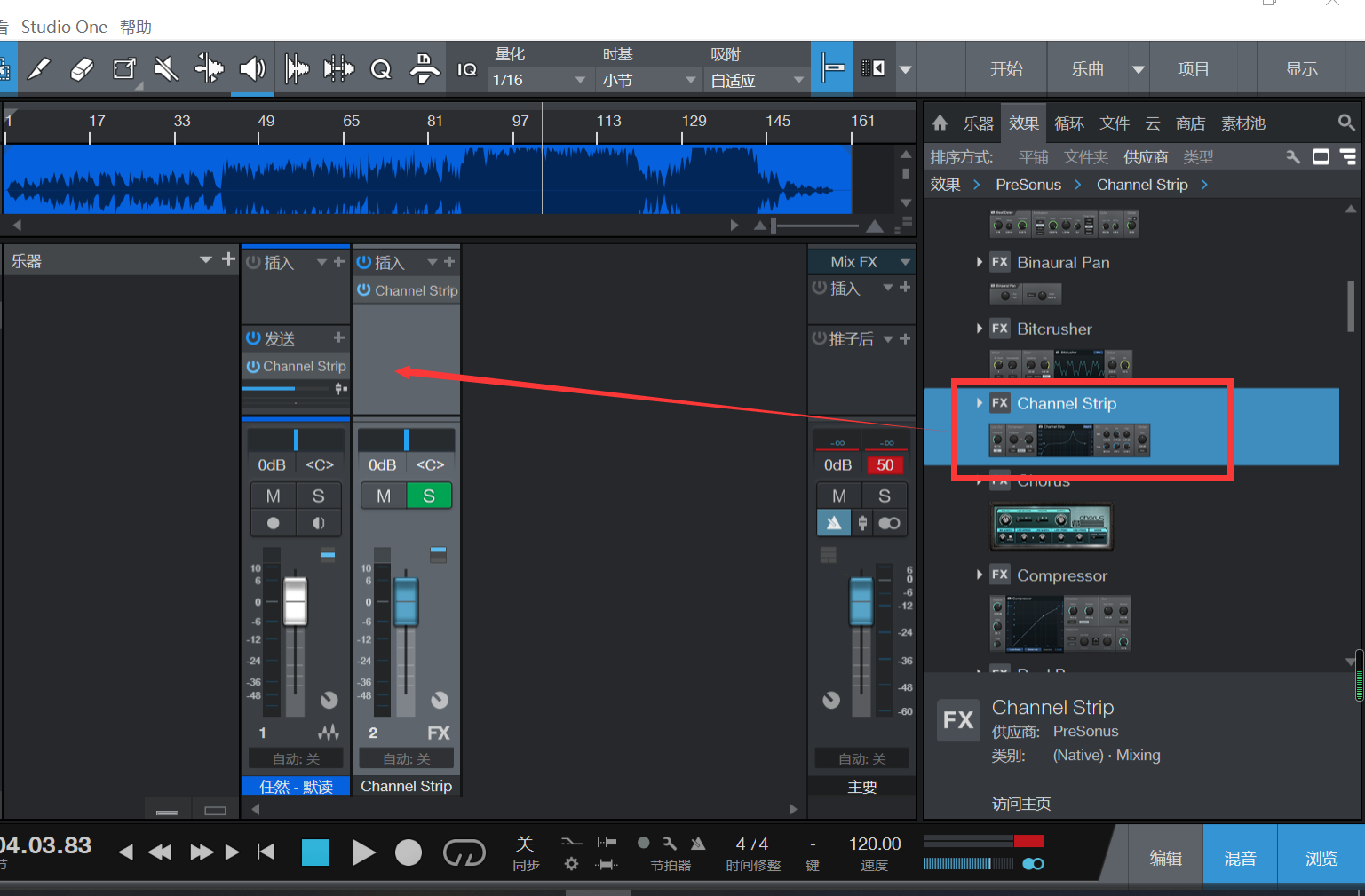
图1:添加插件
这是一款Studio One的自带插件,可以直接使用,在效果菜单中找到它并拖动到目标音频中即可开始使用。
在这个效果器中,有均衡器、压缩器、拓展、增益、削弱等多种功能,是通道条插件中较为简单、基础的一款。
二、使用方法
1.低切
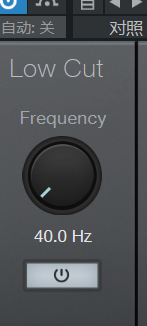
图2:低切旋钮
所谓低切(Low Cut),就是将音频中低于阈值的片段切除,是剔除无效音频片段的有效方法。
低切阈值的设置范围是40到400赫兹,超出范围的音频无法使用这个功能切除。
2.压缩
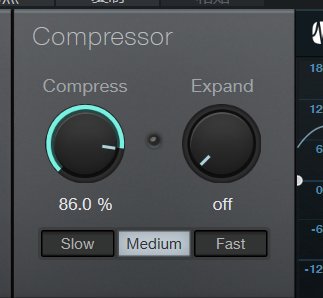
图3:压缩器
和压缩器插件不同,这里设置压缩效果时用的是百分比计量,而不是阈值压缩,音频播放时,如果压缩器工作,旁边的旋钮将会是亮的,一般来说至少高潮部分会显示被压缩。
根据被压缩对象的速度,可以选择慢、中等、快的工作模式。
3.均衡器
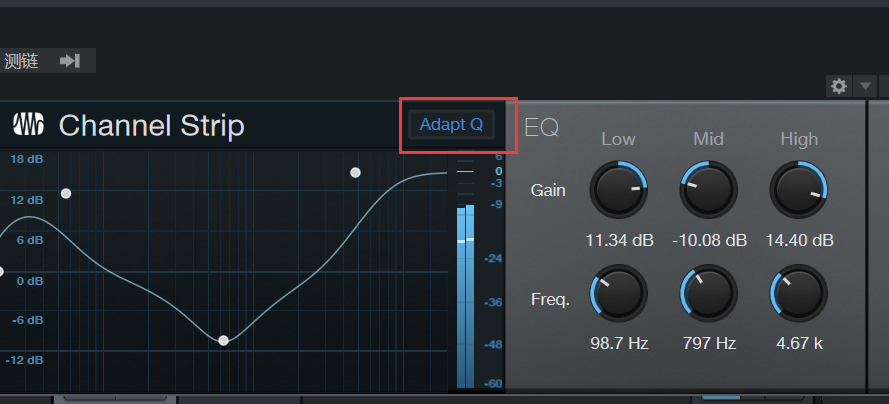
图4:均衡器
均衡器是作用于音频中的不同频段上的,包括低、中、高频三个频段,这六个旋钮对应的是左侧折线上的三个点,第一行的旋钮设置点的高度,也是音频的增益或削弱;第二行旋钮设置点的水平位置,对应的是频段的频率。
在调整旋钮的过程中,我们会看见图像中曲线的变化,最终完成的曲线就是均衡器作用于音频时的工作曲线。
在曲线窗口右上角,有一个“Adapt Q”按钮,默认状态是不亮的,这时曲线较为光滑,如果点亮这个按钮,点与点之间的过渡将出现明显的折度。
4.总增益
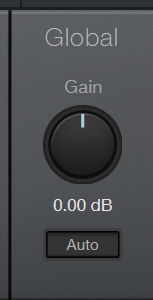
图5:总增益
在效果音输出时,我们还可以设置整个音频的总增益,这个根据需求设置即可。
三、小结
总的来说,通道条插件Channel Strip集滤波、压缩、延展、均衡、增益等功能为一体,可以当做一个简单的效果链来使用,在同类效果器中难度较低,可操性很强。
希望小编今天的分享可以对大家有所帮助!更多案例分享欢迎进入Studio One5中文网站查询。
作者:参商
展开阅读全文
︾